Open Source Screen Recorder bieten eine Vielzahl von Möglichkeiten, die Aktionen auf Ihrem Computerbildschirm aufzuzeichnen. Egal, ob Sie Gamer, Lehrer oder Content-Ersteller sind, das richtige Bildschirmaufzeichnungsprogramm kann einen großen Unterschied in Ihrem Arbeitsablauf machen. In diesem Artikel stellen wir Ihnen die 10 besten Open Source Screen Recorder vor, von denen jeder einzigartige Funktionen für unterschiedliche Anforderungen bietet.

OBS Studio zeichnet sich als leistungsstarker und vielseitiger Open Source Screen Recorder aus. Mit Funktionen wie plattformübergreifender Unterstützung, Echtzeit-Video-/Audioaufnahme und anpassbaren Hotkeys bietet OBS Studio ein professionelles Aufnahmeerlebnis. Egal ob Sie ein Tutorial oder einen Livestream aufnehmen, OBS Studio bietet Ihnen die Werkzeuge, um qualitativ hochwertige Inhalte zu erstellen.

Betriebssystem: Windows, Mac und Linux
Download: https://obsproject.com/de/download
Vorteile:
1. OBS Studio ist kostenlos und quelloffen, d.h. Sie haben uneingeschränkten Zugriff auf den Quellcode und können die Software an Ihre Bedürfnisse anpassen.
2. Die Plattform bietet eine große Auswahl an Plugins, die die Funktionalität erweitern und es Ihnen ermöglichen, Ihre Aufnahmen und Streams zu verbessern.
3. Die Benutzeroberfläche von OBS Studio ist gut gestaltet und bietet auch Anfängern eine intuitive Erfahrung.
Nachteile:
1. Für unerfahrene Benutzer kann die Vielzahl der Einstellungsmöglichkeiten in OBS Studio anfangs überwältigend sein und es kann einige Zeit dauern, bis man sich vollständig damit vertraut gemacht hat.
2. Im Vergleich zu anderen Bildschirmaufzeichnungsprogrammen kann OBS Studio etwas ressourcenintensiver sein, insbesondere wenn Sie viele zusätzliche Plugins verwenden.
Mit Captura lassen sich Bildschirmaufnahmen einfach und effizient erstellen. Captura wurde sowohl für Anfänger als auch für Fortgeschrittene entwickelt und bietet eine intuitive Benutzeroberfläche sowie erweiterte Funktionen für diejenigen, die mehr Kontrolle über ihre Aufnahmen wünschen.

Betriebssystem: Windows
Download: https://www.chip.de/downloads/Captura_120939142.html
Vorteile:
1. Captura bietet eine Vielzahl von Aufnahmeeinstellungen, mit denen Sie z.B. die Bildrate anpassen, die Video-Auflösung ändern und das Dateiformat wählen können.
2. Captura bietet grundlegende Bearbeitungsfunktionen, mit denen Sie Ihre Aufnahmen direkt in der Anwendung schneiden und bearbeiten können.
3. Captura ist in mehr als 30 Sprachen verfügbar, die leicht übersetzt werden können.
Nachteile:
1. Die Benutzeroberfläche könnte für einige Benutzer zu einfach sein, insbesondere wenn sie eine Software mit einem umfassenden Design suchen.
2. Die Aufzeichnung wird mit maximal 30 FPS unterstützt.
ShareX geht über eine einfache Bildschirmaufzeichnung hinaus und bietet eine Vielzahl von Funktionen, einschließlich Bildbearbeitung und Freigabemöglichkeiten. Dieser Open Source Screen Recorder kombiniert Funktionalität mit Flexibilität, so dass Sie Ihre Bildschirmaufzeichnung an Ihre speziellen Bedürfnisse anpassen können.
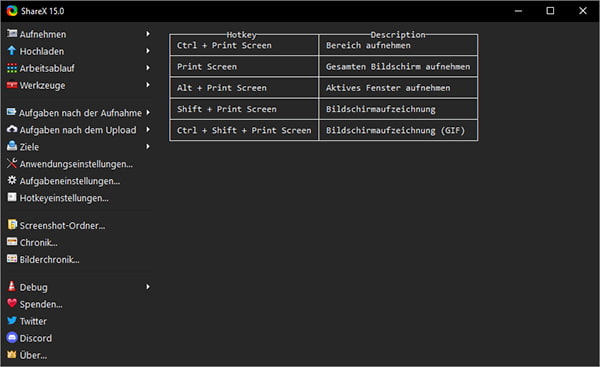
Betriebssystem: Windows
Download: https://getsharex.com/
Vorteile:
1. Die breite Palette an Aufnahmemöglichkeiten macht ShareX zu einem äußerst flexiblen Werkzeug, das für verschiedene Anwendungsfälle geeignet ist.
2. Die umfangreichen Bearbeitungsfunktionen ermöglichen eine schnelle Anpassung der Aufnahmen ohne zusätzliche Software.
3. Die Möglichkeit, Abläufe zu automatisieren, spart Zeit und macht den Prozess der Bildschirmaufnahme und -freigabe effizienter.
Nachteil:
1. Für Benutzer, die nur eine einfache und schlanke Lösung suchen, kann ShareX mit seinen zahlreichen Funktionen überladen wirken.
Freeseer ist ein weiterer Free Screen Recorder, der entwickelt wurde, um ein breites Spektrum an Anforderungen abzudecken, von der Aufzeichnung von Präsentationen bis hin zur Erstellung von Tutorials. Neben den üblichen Funktionen eines Bildschirmaufzeichnungsprogramms zeichnet sich Freeseer durch sein Engagement für die Open-Source-Gemeinschaft aus, indem es eine Plattform für kollaborative Projekte bietet.

Betriebssystem: Windows, Mac und Linux
Download: https://freeseer.readthedocs.io/en/latest/
Vorteile:
1. Der Open Source Charakter von Freeseer ermöglicht es den Benutzern, den Quellcode zu überprüfen, anzupassen und zu teilen, was die Freiheit und Transparenz der Softwareentwicklung fördert.
2. Die Möglichkeit zur Zusammenarbeit an Projekten macht Freeseer zu einem idealen Werkzeug für Teams und Gruppen, die an gemeinsamen Inhalten arbeiten.
Nachteil:
1. Freeseer bietet nicht die gleiche Bandbreite an Funktionen und Erweiterungen, die für spezialisierte Anwendungen erforderlich sein könnten.
VirtualDub ist eine kostenlose Open Source Software, die sich nicht nur auf die Aufzeichnung von Bildschirmaktivitäten konzentriert, sondern auch erweiterte Bearbeitungsfunktionen bietet. VirtualDub ist die ideale Lösung für Benutzer, die nicht nur Bildschirmaufnahmen erstellen, sondern diese auch umfassend bearbeiten möchten, z.B. durch Hinzufügen von Effekten, Schneiden von Clips oder Anpassen der Bildqualität.

Betriebssystem: Windows
Download: https://www.virtualdub.org/download.html
Vorteile:
1. Die erweiterten Bearbeitungswerkzeuge machen VirtualDub zur idealen Wahl für Benutzer, die detaillierte Anpassungen an ihren Aufnahmen vornehmen möchten.
2. Die Stapelverarbeitungsfunktion erhöht die Effizienz, insbesondere wenn mehrere Dateien bearbeitet werden müssen.
Nachteil:
1. Im Vergleich zu einigen neueren Bildschirmaufzeichnungsprogrammen bietet VirtualDub möglicherweise nicht die gleiche Benutzerfreundlichkeit oder moderne Designästhetik.
ScreenVirtuoso Professional ist eine ausgezeichnete Wahl für Benutzer, die eine optimale Balance zwischen umfassenden Funktionen und einfacher Bedienung suchen. Dieses Bildschirmaufzeichnungsprogramm zeichnet sich durch professionelle Funktionen aus, die gleichzeitig leicht zugänglich sind. Mit seiner benutzerfreundlichen Oberfläche bietet es leistungsstarke Funktionen für die Bildschirmaufnahme und ermöglicht es dem Benutzer, auf einfache Weise qualitativ hochwertige Videos zu erstellen.

Betriebssystem: Windows
Download: https://screenvirtuoso.de.softonic.com/
Vorteile:
1. Die flexible Aufnahmefunktion ermöglicht es Ihnen, Ihre Bildschirmaufnahmen genau an Ihre Bedürfnisse anzupassen.
2. Die hochwertige Videoausgabe stellt sicher, dass die erstellten Inhalte in optimaler Qualität präsentiert werden können.
Nachteil:
1. Die Editierfunktion ist zu einfach und kann die Anforderungen der Aufnahmebearbeitung nicht erfüllen.
Kazam Screencaster ist eine kostenlose und einfach zu bedienende Bildschirmaufzeichnungssoftware, die sich darauf konzentriert, Linux-Benutzern eine einfache Möglichkeit zum Aufzeichnen von Bildschirminhalten zu bieten. Mit einer übersichtlichen Benutzeroberfläche und grundlegenden Funktionen ist Kazam Screencaster eine gute Wahl für Benutzer, die eine schnelle und einfache Lösung suchen, um ihre Bildschirmerfahrungen aufzuzeichnen.

Betriebssystem: Linux
Download: https://www.linuxbabe.com/multimedia/install-kazam-screencaster
Vorteile:
1. Die verschiedenen Aufnahmemodi bieten Flexibilität für unterschiedliche Anforderungen, sei es die Aufnahme des gesamten Bildschirms oder eines bestimmten Bereichs.
2. Die Audioaufnahmefunktion macht die Software vielseitig und ermöglicht die Aufnahme von Audio während der Bildschirmaufnahme.
Nachteil:
1. Kazam scheint nicht mehr weiterentwickelt zu werden, die letzte Version stammt vom Herbst 2015.
CamStudio ist eine ausgezeichnete Wahl für Einsteiger, die eine einfache Möglichkeit zur Bildschirmaufzeichnung suchen. Die benutzerfreundliche Oberfläche erleichtert die Navigation, und grundlegende Funktionen wie die Bildschirmaufzeichnung verbessern den Aufnahmeprozess. CamStudio ist eine zuverlässige Option für diejenigen, die mit der Bildschirmaufzeichnung beginnen.

Betriebssystem: Windows
Download: https://camstudio.org/
Vorteile:
1. CamStudio ist ressourcenschonend und belastet das System nicht übermäßig, was eine reibungslose Bildschirmaufzeichnung ermöglicht.
2. Die verschiedenen Aufnahmemodi bieten Flexibilität für unterschiedliche Anforderungen, sei es die Aufzeichnung des gesamten Bildschirms oder eines bestimmten Bereichs.
Nachteil:
1. CamStudio bietet nicht die gleichen erweiterten Funktionen und Anpassungsmöglichkeiten wie einige modernere Screen Recording-Programme.
Bandicam ist ein professioneller Screen Recorder, der speziell für die Aufnahme von Videospielen entwickelt wurde. Bandicam wurde entwickelt, um hohe Leistung und optimale Bildqualität zu bieten, und hat sich als bevorzugte Wahl für Gamer etabliert, die Spiele aufnehmen und ihre Spielmomente mit anderen teilen möchten. Bandicam ist jedoch nicht auf Spiele beschränkt, sondern kann für eine Vielzahl von Anwendungen eingesetzt werden.

Betriebssystem: Windows
Download: https://www.bandicam.com/de/
Vorteile:
1. Die hohe Bildqualität und die geringe Dateigröße machen Bandicam ideal für Gamer, die hochwertige Videos ohne Speicherplatzprobleme erstellen möchten.
2. Die einfache Bedienung und die intuitive Benutzeroberfläche machen Bandicam für alle Arten von Benutzern zugänglich.
Nachteil:
1. Die kostenlose Version von Bandicam enthält ein Wasserzeichen auf den aufgenommenen Videos, das einige Benutzer stören könnte.
AnyMP4 Screen Recorder ist eine professionelle und vielseitige Software zur Aufzeichnung von Bildschirminhalten. Mit seinen umfangreichen Funktionen und fortgeschrittenen Einstellungen richtet sich diese Software an Benutzer, die höchste Qualität und Flexibilität für ihre Bildschirmaufnahmen suchen. Egal, ob Sie Audio, Webcam, Spiele oder sogar Mobiltelefone aufnehmen möchten, mit dieser Software können Sie Ihre Aufnahmen ganz einfach erstellen.
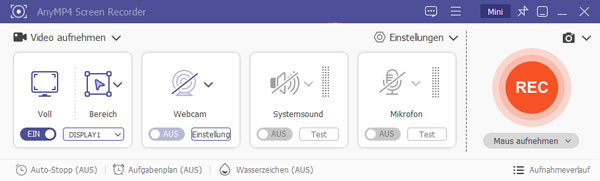
Für Windows 11/10/8/7
Für macOS 10.13 oder neuer
Vorteile:
1. Mit AnyMP4 Screen Recorder können Sie Aufnahmen im Voraus planen, was besonders nützlich ist, wenn regelmäßige Bildschirmaufnahmen erforderlich sind.
2. Die hohe Bild- und Tonqualität von AnyMP4 Screen Recorder macht es zur idealen Wahl für Benutzer, die professionelle Videos erstellen möchten.
3. Umfassende Einstellungen ermöglichen die Aufnahme von hochauflösenden Videos mit klarem Ton.
Nachteil:
1. AnyMP4 Screen Recorder ist eine kostenpflichtige Software, was für einige Benutzer ein Hindernis darstellen könnte, insbesondere wenn sie nach kostenlosen Alternativen suchen.
1. Gibt es Anforderungen an die Hardware, um diese Screen Recorder nutzen zu können?
Die meisten der vorgestellten Open Source Screen Recorder haben moderate Hardwareanforderungen. Sie benötigen in der Regel einen durchschnittlichen Computer mit ausreichend Arbeitsspeicher und Prozessorleistung.
2. Wie kann ich sicherstellen, dass meine Bildschirmaufnahmen nicht zu viel Speicherplatz belegen?
Die meisten Screen Recorder bieten Einstellungen zur Anpassung der Videoqualität und Komprimierung. Durch die Wahl der optimalen Einstellungen können Sie sicherstellen, dass die Dateigröße Ihrer Aufnahmen in einem akzeptablen Bereich bleibt.
3. Wie steht es mit Datenschutzaspekten bei der Verwendung von Open Source Screen Recordern?
Open Source Projekte legen in der Regel großen Wert auf Datenschutz. Dennoch ist es ratsam, die Datenschutzrichtlinien jedes Screen Recorders zu prüfen und sicherzustellen, dass sie Ihren Anforderungen entsprechen, insbesondere wenn sensible Informationen aufgezeichnet werden.
4. Unterstützen diese Screen Recorder die Aufnahme von Webcam-Videos?
Einige der vorgestellten Screen Recorder, wie z.B. AnyMP4 Screen Recorder und OBS Studio, ermöglichen die gleichzeitige Aufnahme von Webcam-Videos. Dies ist besonders nützlich, wenn Sie neben Ihrem Screenshot auch Ihre Reaktionen oder Kommentare aufzeichnen möchten.
5. Wie kann ich sicherstellen, dass meine Bildschirmaufnahmen flüssig und ohne Verzögerungen ablaufen?
Um eine flüssige Aufnahme zu gewährleisten, stellen Sie sicher, dass Ihr Computer dem Screen Recorder genügend Ressourcen zur Verfügung stellen kann. Schließen Sie nicht benötigte Anwendungen und überprüfen Sie die Einstellungen des Screen Recorders, um eine optimale Leistung zu erzielen.
In diesem ausführlichen Artikel haben wir einen detaillierten Einblick in die Welt der Open Source Screen Recorder gegeben und die 10 besten Möglichkeiten vorgestellt. Für Anwender, die höchste Ansprüche an die Qualität ihrer Bildschirmaufnahmen stellen, ist AnyMP4 Screen Recorder eine erstklassige Wahl. Laden Sie das Programm herunter und probieren Sie es aus.
Für Windows 11/10/8/7
Für macOS 10.13 oder neuer